- DNS_PROBE_FINISHED_BAD_CONFIG -virhe näkyy Google Chrome -selaimessa, kun Internet-yhteytesi antaa sinulle vaikeuksia. Ensimmäinen askel? Käynnistä reititin uudelleen.
- Jos yksinkertainen uudelleenkäynnistys ei ratkaissut ongelmaa, yritä uudistaa IP-osoitteesi. Voit tehdä sen komentokehotteella ja kirjoittamalla kaksi yksinkertaista komentoa. Helppo, eikö?
- Internet-yhteysvirheet-osio kattaa järjestelmän turhauttavimmat ongelmat: Internetin puute.
- Kaikkien virheiden ratkaiseminen ei ole niin helppoa, mutta Windows 10 -virheiden keskitin voit oppia tekemään sen ammattilaisena.
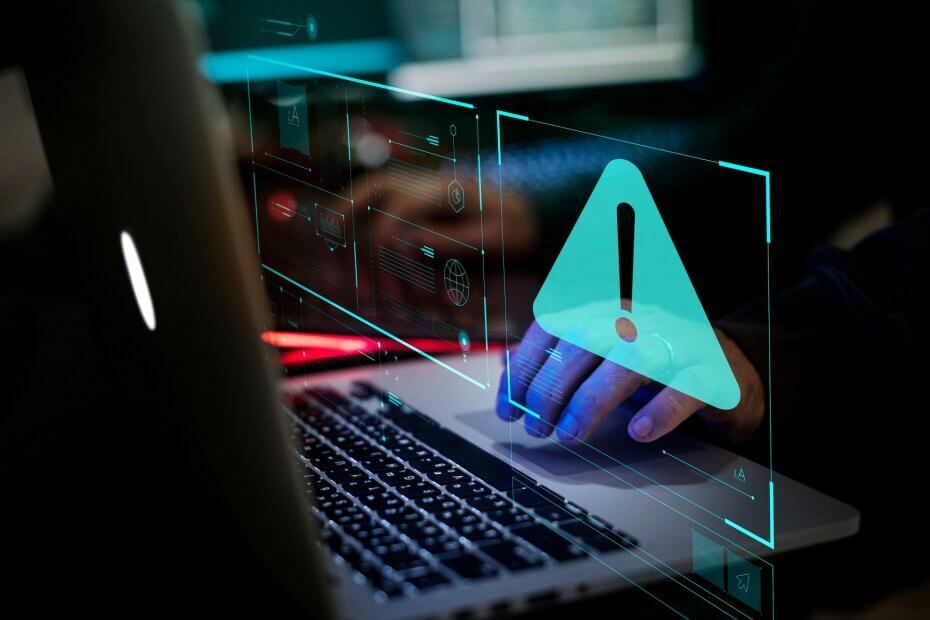
- Lataa Restoro PC: n korjaustyökalu joka tulee patentoidun tekniikan mukana (patentti saatavilla tässä).
- Klikkaus Aloita skannaus löytää Windows-ongelmat, jotka saattavat aiheuttaa tietokoneongelmia.
- Klikkaus Korjaa kaikki korjata tietokoneen turvallisuuteen ja suorituskykyyn vaikuttavat ongelmat
- Restoro on ladannut 0 lukijoita tässä kuussa.
DNS_PROBE_FINISHED_BAD_CONFIG -virhe ei ole niin harvinaista, ja se näkyy kaikissa Windows-versioissa, joten ei ole ihme nähdä tämä virhe myös Windows 10: ssä.
Onneksi tämä virhe on melko helppo korjata, ja tänään näytämme sinulle, miten se tehdään.
DNS_PROBE_FINISHED_BAD_CONFIG virhe näkyy Google Chrome -selaimessa, kun internetyhteytesi aiheuttaa sinulle ongelmia, ja on olemassa muutama yksinkertainen tapa korjata se.
Sisällysluettelo:
- Käynnistä reititin uudelleen
- Uusi IP-osoite
- Huuhtele DNS-välimuisti
- Nollaa IP-luettelo
- Vaihda DNS-palvelimet
- Poista virustorjunta käytöstä
- Asenna uusimmat verkkoajurit
- Poista verkkosivustojen estot käytöstä
- Tarkista selaimesi
Kuinka voin korjata DNS_PROBE_FINISHED_BAD_CONFIG -virheen?
Ratkaisu 1 - Käynnistä reititin uudelleen
Tämä on melko suoraviivaista, paina vain reitittimen virtapainiketta, odota minuutti ja käännä reititin takaisin. Tämän pitäisi nollata IP-osoitteesi ja korjata ongelma.
Ratkaisu 2 - Uudista IP-osoite
Mutta jos yksinkertainen uudelleenkäynnistys ei ratkaissut ongelmaa DNS_PROBE_FINISHED_BAD_CONFIG -virheen kanssa, voit yrittää uusia IP-osoitteesi.
Ja jos et ole varma, miten se tehdään, seuraa vain näitä ohjeita:
- Suorita komentokehote painamalla Windows-näppäintä + R ja kirjoittamalla cmd siihen.
- Kun komentokehote alkaa, kirjoita seuraava rivi ja suorita se painamalla Enter:
- ipconfig / release
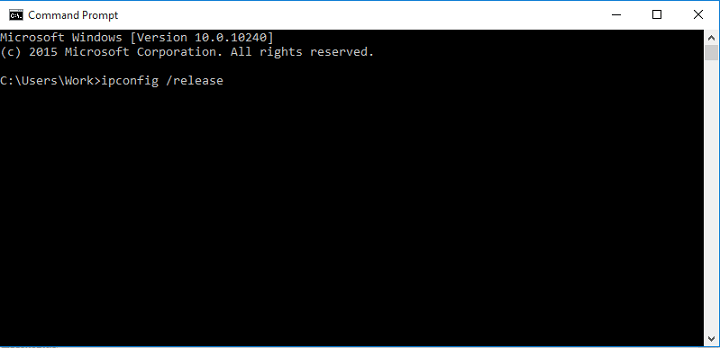
- ipconfig / release
- Tämä vapauttaa IP-osoitteesi.
- Syötä nyt tämä rivi ja suorita se painamalla Enter:
- ipconfig / uuista
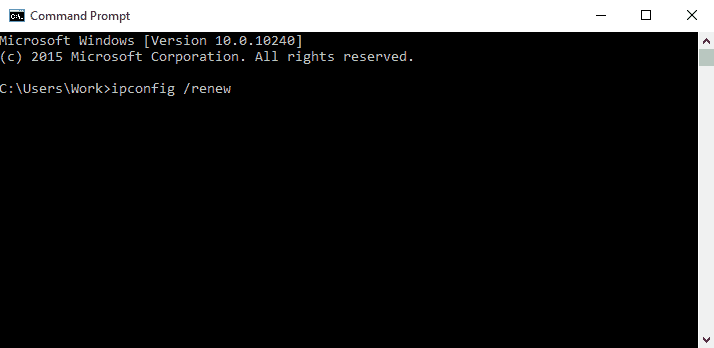
- ipconfig / uuista
Ratkaisu 3 - Huuhtele DNS-välimuisti
Seuraava asia, jonka aiomme kokeilla, on DNS-välimuistin tyhjentäminen. Noudata seuraavia ohjeita:
- Avaa komentokehote, kuten selitimme edellisessä ratkaisussa.
- Kun komentokehote avautuu, kirjoita tämä rivi ja suorita se painamalla Enter:
- ipconfig / flushdns
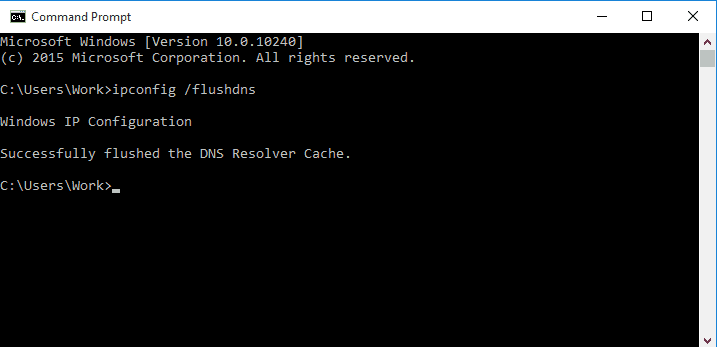
- ipconfig / flushdns
Ratkaisu 4 - Nollaa IP-luettelo
- Avaa komentokehote ja suorita tämä rivi:
- netsh int ip reset
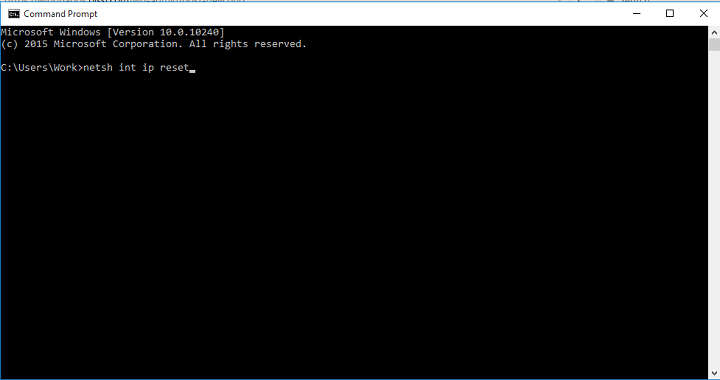
- netsh int ip reset
- Kirjoita seuraava rivi ja suorita se painamalla Enter:
- netsh winsockin palautusluettelo
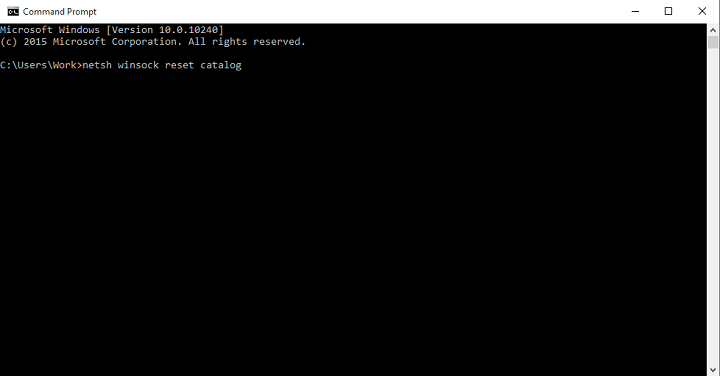
- netsh winsockin palautusluettelo
Ratkaisu 5 - Vaihda DNS-palvelimet
Ja jos mikään ylhäältä ei auttanut, voit yrittää vaihtaa DNS-palvelimia ja nähdä, onko virhe ratkaistu. Voit vaihtaa DNS-palvelimia seuraavasti:
- Paina Windows-näppäintä + R ja kun Suorita-valintaikkuna avautuu, kirjoita ncpa.cpl ja paina Enter.
- Tämän pitäisi käynnistää Verkkoyhteydet-ikkuna.
- Etsi yhteys ja napsauta sitä hiiren kakkospainikkeella. Valitse Ominaisuudet.
- Valitse Internet Protocol Version 4 ja napsauta Ominaisuudet.
- Napsauta Internet Protocol Version 4 Properties -ikkunassa Käytä seuraavia DNS-palvelinosoitteita.
- Aseta nämä arvot:
- Ensisijainen DNS-palvelin: 8.8.8.8
- Vaihtoehtoinen DNS-palvelin: 8.8.4.4
- Tallenna asetukset napsauttamalla OK.
Ratkaisu 6 - Poista virustentorjunta käytöstä
Jos mikään ei onnistunut, yritä poistaa virustentorjunta. Jos käytät Windows Defender -ohjelmaa, voit sammuttaa sen seuraavasti:
- Käynnistä Käynnistä, kirjoita defender ja napsauta ensimmäistä tulosta käynnistääksesi Windows Defenderin tietoturvakeskuksen.
- Napsauta nyt Virus- ja uhkasuojausasetuksia
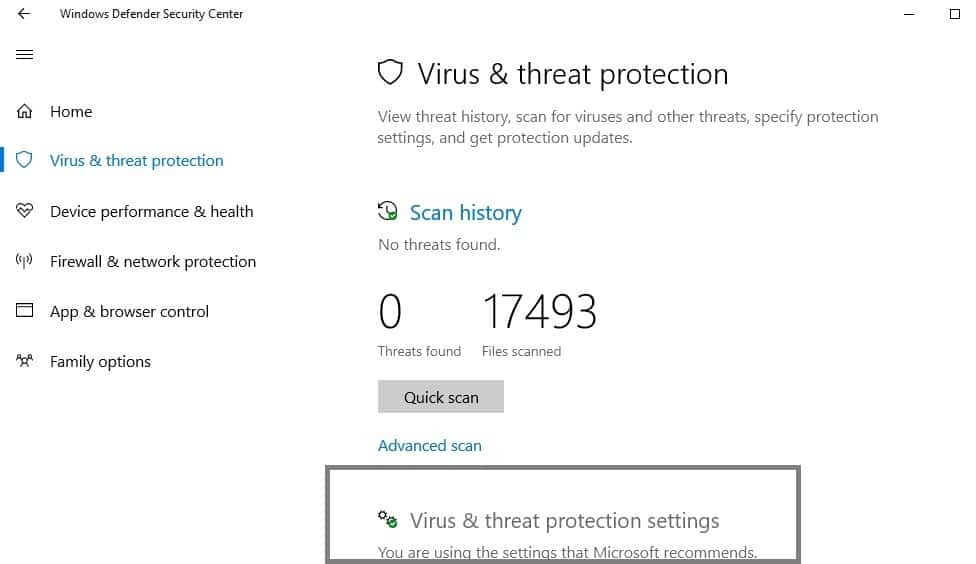
- Siirry reaaliaikaiseen suojaukseen ja poista vaihtoehto.
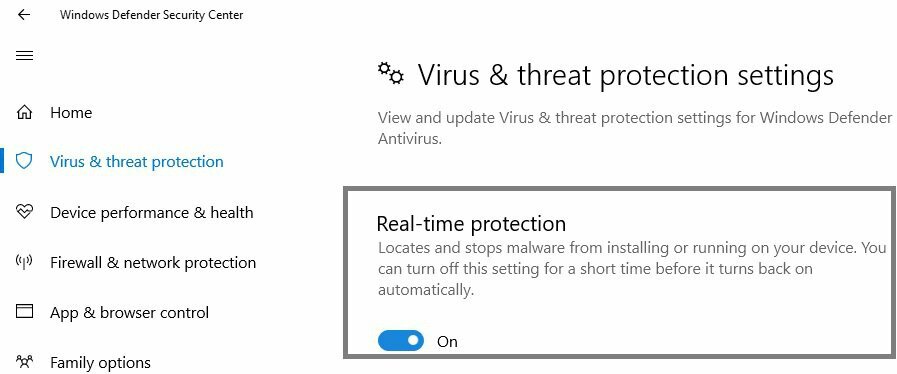
Suorita järjestelmän skannaus mahdollisten virheiden löytämiseksi

Lataa Restoro
PC-korjaustyökalu

Klikkaus Aloita skannaus löytää Windows-ongelmia.

Klikkaus Korjaa kaikki korjata patentoidun tekniikan ongelmat.
Suorita PC Scan with Restoro Repair Tool -työkalu löytääksesi virheitä, jotka aiheuttavat tietoturvaongelmia ja hidastuksia. Kun tarkistus on valmis, korjaus korvaa vahingoittuneet tiedostot uusilla Windows-tiedostoilla ja -komponenteilla.
Kun olet poistanut virustentorjunnan käytöstä, tee sama palomuurisi kanssa.
- Valitse Käynnistä> Ohjauspaneeli> Järjestelmä ja suojaus> Windowsin palomuuri
- Napsauta vaihtoehtoa "Ota Windowsin palomuuri käyttöön ja pois käytöstä"
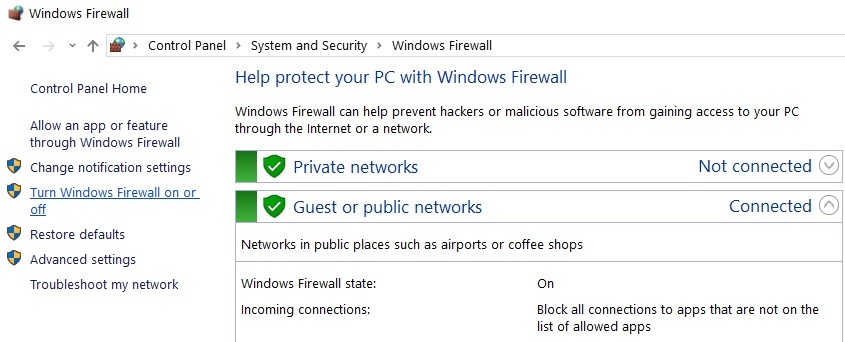
- Sammuta palomuuri.

Kun olet poistanut virustentorjunnan ja palomuurin käytöstä, tarkista, jatkuuko virhe. Älä unohda ottaa käyttöön molempia tietoturvaratkaisuja testin päätyttyä.
Ratkaisu 7 - Asenna uusimmat verkkoajurit
Jos verkkoajurit ovat vanhentuneita tai vioittuneita, tämä voi selittää, miksi saat DNS_PROBE_FINISHED_BAD_CONFIG -virheen.
Siirry Laitehallintaan ja päivitä verkko-ohjaimet ja tarkista, toimiiko tämä ratkaisu sinulle.
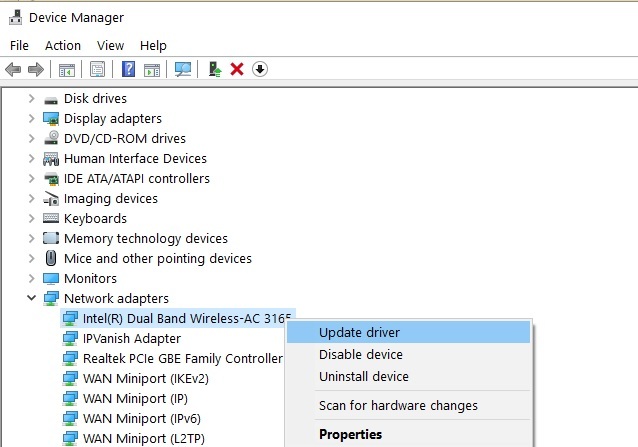
Ratkaisu 8 - Poista verkkosivustojen esto-ohjelmisto käytöstä
Jos käytät verkkosivustojen estäjät, poista nämä työkalut väliaikaisesti käytöstä nähdäksesi, korjaako tämä ratkaisu ongelman.
Jotkut käyttäjät vahvistivat, että virhe katosi, kun he olivat sammuttaneet verkkosivustojen estonsa. Testaa tämä ratkaisu nähdäksesi, toimiiko se myös sinulle.
Ratkaisu 9 - Tarkista selaimesi ja poista väliaikaiset tiedostot, välimuisti ja evästeet
Ja lopuksi, viimeinen ratkaisu luettelossamme: varmista, että selaimesi ei todellakaan aiheuta virhettä. Poista evästeet, väliaikaiset tiedostot ja välimuisti ja tarkista, auttaako tämä.
Lisätietoja seurattavista vaiheista on selaimesi virallisella tukisivulla.
Se on kaikki, toivon, että ainakin yksi näistä viidestä ratkaisusta auttoi sinua ratkaisemaan ongelman DNS_PROBE_FINISHED_BAD_CONFIG -virheen kanssa Windows 10: ssä.
Jos sinulla on kommentteja tai kysymyksiä, etsi vain alla oleva kommenttiosio.
 Onko sinulla vielä ongelmia?Korjaa ne tällä työkalulla:
Onko sinulla vielä ongelmia?Korjaa ne tällä työkalulla:
- Lataa tämä tietokoneen korjaustyökalu arvioitu erinomaiseksi TrustPilot.comissa (lataus alkaa tältä sivulta).
- Klikkaus Aloita skannaus löytää Windows-ongelmat, jotka saattavat aiheuttaa tietokoneongelmia.
- Klikkaus Korjaa kaikki korjata patentoidun tekniikan ongelmat (Yksinomainen alennus lukijamme).
Restoro on ladannut 0 lukijoita tässä kuussa.
Usein Kysytyt Kysymykset
DNS_PROBE_FINISHED_BAD_CONFIG tuottaa yleensä DNS-palvelimen ongelma. Jos DNS-palvelin ei ole käytettävissä, korjaa ongelma meidän ammatillinen opas.
Käynnistä reititin uudelleen ja päivitä IP-osoitteesi. Jos se ei toimi, noudata ohjeita asiantuntijaopas tämän virheen korjaamiseksi.
DNS-virheitä tapahtuu, koska et pysty muodostamaan yhteyttä IP-osoitteeseen, ja virhe tarkoittaa, että olet ehkä menettänyt verkko- tai Internet-yhteyden. Tässä kuinka korjata Internet-yhteysongelmat.
![Internet-yhteyden menetys VPN-yhteyden muodostamisen jälkeen [Korjaa]](/f/bad6c0545c7457b7ca3f432e7a3a10ab.jpg?width=300&height=460)
![Tietokoneesi ei ole yhteydessä Internetiin [16 mahdollista korjausta]](/f/46482877d877f3b1fc4a02c0a2bb4f3a.jpg?width=300&height=460)
![Yhteys KMS-palvelimeen epäonnistui? Korjaa se nyt [8 vaihetta] 🛠️](/f/1686f090bc7fbf867269239a4b6c4e67.jpg?width=300&height=460)